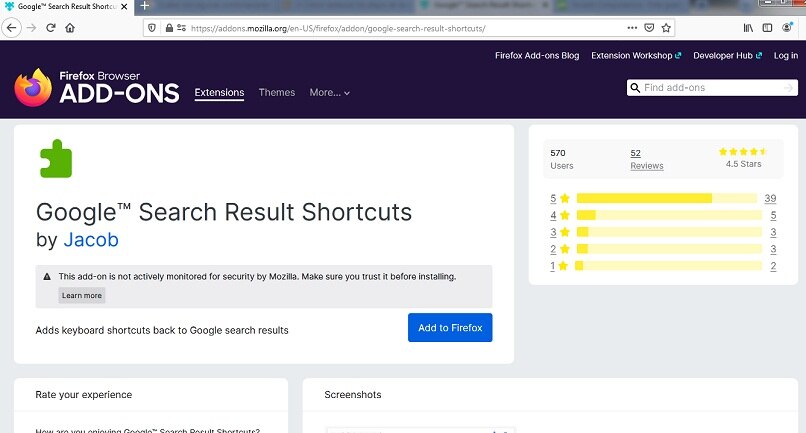
„Google Instant Search“ ist ein Begriff, der in der Suchleiste verwendet wird, damit Google automatisch einige Ergebnisse vorschlägt , die für das Schreiben, das wir vorbereiten, von Interesse sein könnten. Es bezieht sich auf eine extrem einfache Funktion, aber mit höchstem Nutzen für diejenigen, die Informationen schreiben und suchen, die ihnen helfen, mehr Informationen zu erhalten.
Jetzt gibt es einige Verknüpfungen, die über die Tastatur Ihres PCs erreicht werden können. Dadurch können Sie schneller und einfacher auf Google Instant Search zugreifen. Durch die Einstellung der Sofortsuche von Google waren jedoch auch diese nützlichen Verknüpfungen verschwunden. Hier erklären wir Ihnen, wie Sie sie wiederherstellen und diese wunderbare Funktion der Google-Sofortsuche weiterhin nutzen können.
Contents
Wie kann ich Verknüpfungen für die Google-Sofortsuche wiederherstellen?
Trotz der Tatsache, dass Google die Sofortsuche und damit auch die Tastenkombinationen entfernt hat, gibt es eine Möglichkeit, diese Funktion wiederherzustellen, die sich als sehr effektiv und nützlich erwiesen hat. Darüber hinaus können Sie so etwas so Wertvolles wie Zeit sparen. Dazu müssen Sie nur die Funktion “Google Search Keyboard Shortcuts Extension” installieren. Sie können dies bequem von der Google Web Store Seite aus tun .
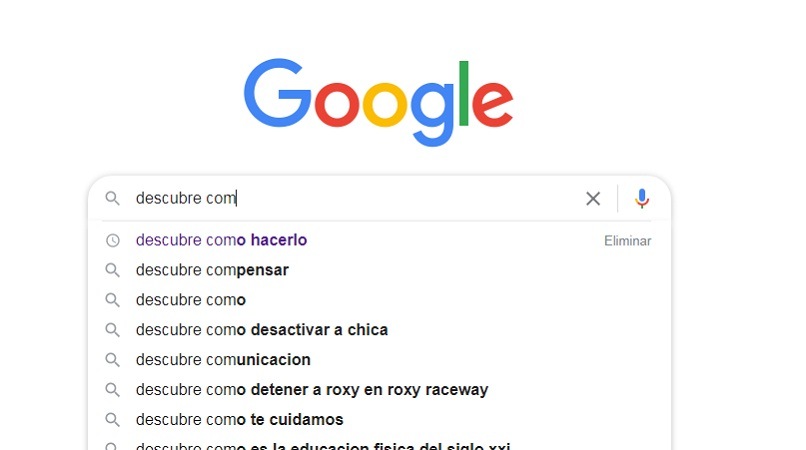
Durch die Installation der Funktion können Sie bestätigen, dass sie automatisch aktiviert wird und einwandfrei funktioniert. Wenn einige Tastenkombinationen nicht funktionieren, gibt es auch eine Möglichkeit, sie zu reparieren. Dazu müssen Sie Windows plus die X-Taste drücken und dann zu „Systemsteuerung“ gehen. Dort klicken Sie auf „Erleichterter Zugriff“ und sofort auf „Funktionsweise Ihrer Tastatur ändern“.
Sie fahren damit fort, die Klebetasten zu deaktivieren und die Umschalt- und Filtertasten zu aktivieren . Klicken Sie auf „Übernehmen“ und dann auf „OK“. Um den Vorgang abzuschließen, wird empfohlen, dass Sie Ihren Computer neu starten und alle vorgenommenen Änderungen gespeichert werden.
mit Chrome
Stellen Sie Tastaturkürzel für die Google-Sofortsuche wieder her, Sie können dies über Chrome tun. Sie müssen die Erweiterung für Tastaturkürzel installieren , um die Suche durchzuführen. Sie können dies über die Google-Seite „Google Web Store“ tun.
Sie werden feststellen können, dass das GIF automatisch zu arbeiten beginnt. Einschließlich der verschiedenen Tastenkombinationen in ihren verschiedenen Funktionen und Merkmalen. Darüber hinaus funktionieren andere Abkürzungsmethoden , die auf der Tastatur verfügbar sind, wie z. B. die Navigation, bei der es sich um Pfeile handelt.

Verwendung von Firefox
Eine andere Möglichkeit, Tastaturkürzel für die Google-Sofortsuche wiederherzustellen, ist die Verwendung von Firefox. In diesem Fall obliegt es Ihnen, die Installation des „Shortcuts Add-on“ in Bezug auf die von Google zurückgegebenen Suchergebnisse durchzuführen.
Firefox funktioniert wie Chrome, indem es Ihr Suchfeld automatisch fokussiert. Nun, Sie beginnen einfach mit der Eingabe und können die Pfeiltasten verwenden, um die Ergebnisse hervorzuheben und zum ersten Ergebnis zu wechseln, das angezeigt wird. Eine Besonderheit, die Firefox und Chrome haben, ist, dass sie sehr diskret arbeiten, ohne viel zur Benutzeroberfläche hinzuzufügen .
Ein weiteres Merkmal ist das Wissen, dass es sowohl für Firefox als auch für Chrome verschiedene Erweiterungen und eine Reihe von Add-Ons gibt. Diese ermöglichen es Ihnen, die Verknüpfungen vollständig wiederherzustellen, während es einige gibt, die selektiv wiederhergestellt werden können. falls Sie eine bestimmte Verknüpfung und nicht das komplette Paket benötigen.
Welche Tastaturkürzel gibt es bei der Google-Sofortsuche?
Wenn Sie eine offizielle Seite aufrufen oder nach Informationen zu einem bestimmten Thema Ihres Interesses suchen möchten; Sie müssen nur die ersten beiden Buchstaben dieser offiziellen Seite oder dieses Themas, das Sie untersuchen möchten , auf Ihre Tastatur schreiben . Auf diese Weise sehen Sie, dass es sofort im Abschnitt mit den vorgeschlagenen Suchen an erster Stelle erscheint.
In diesem Moment können Sie die Pfeile verwenden, die auf der Tastatur erscheinen, und die erste Option auswählen, die Ihnen Ihre Google-Sofortsuche angeboten hat. Offensichtlich liegt die Einschränkung dieser Funktion darin, dass Sie es auf diese Weise tun. Daher können Sie nur in dem ersten angezeigten Ergebnis navigieren .
Die Google-Sofortsuche verfügt jedoch über andere Kombinationen, die über die Tastatur verwendet werden können, nämlich: Eingabe/Escape, Pfeil nach oben/unten und Tabulatortaste/Pfeil nach rechts. Im Folgenden erklären wir die Funktionalität jedes einzelnen von ihnen und wie Sie diese Funktion von Ihrer Tastatur aus optimal nutzen können .
Eintreten / Entkommen
Auf Ihrer Tastatur kann es als „Enter-Enter“ und „Escape-Esc“ erscheinen. Diese Option, die Sie auf der Tastatur Ihres PCs erhalten, ermöglicht es Ihnen, die Vorschläge zu eliminieren, die Google Ihnen in Bezug auf das Thema, das Sie schreiben, anbietet. Dadurch kann es Ihnen alle Buchstaben anzeigen, die Sie in die Suchmaschine eingegeben haben, und Ihnen alle verfügbaren Ergebnisse präsentieren.
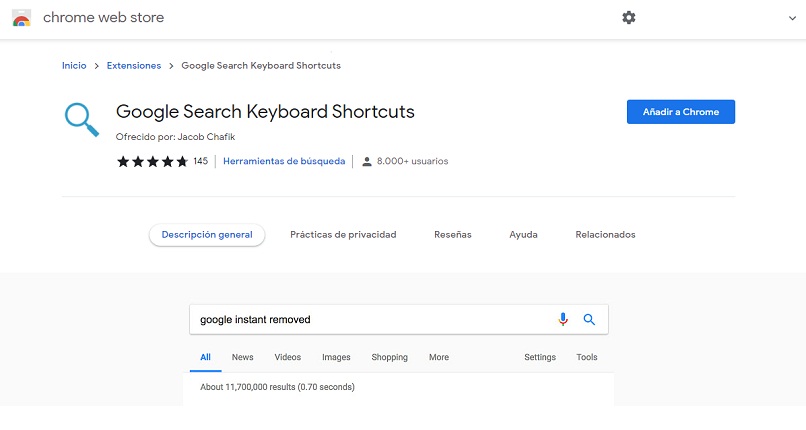
Pfeil nach oben/unten
Dies ist eine weitere Option, die Ihnen die Möglichkeit gibt, durch die verschiedenen Vorschläge zu navigieren, die Ihr Browser Ihnen zeigt; dies dank der Sofortsuchfunktion. Auch wenn es Ihnen alle Ergebnisse anzeigt , können Sie eine Vorschau anzeigen und speichern, was durch die Kombination von Wörtern oder Buchstaben generiert wird.
Tab/Rechtspfeil
Schließlich eine weitere Alternative und Option, die Ihnen Ihre Tastatur bietet, um auf die Verknüpfungen zuzugreifen, die Ihnen die Google Instant Search-Funktion bietet; Dies ist die Tabulator-/Rechtspfeiltaste. Mit dieser speziellen Taste wählen Sie den ersten Suchvorschlag aus , den Google Ihnen anbietet.
Das heißt, wenn Sie die ersten beiden Buchstaben des Themas oder der gesuchten Seite eingeben, schlägt Google eine erste Option vor. Dank dieses Schlüssels können Sie jetzt sehr schnell darauf zugreifen. Und fahren Sie fort, es gründlich zu überprüfen, um sicherzustellen, dass es mit dem übereinstimmt, wonach Sie suchen .